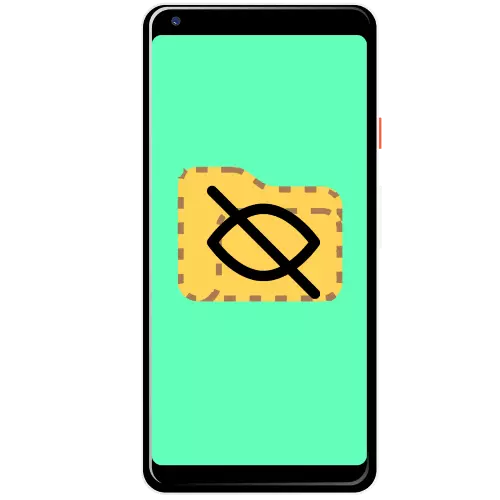
1 ੰਗ 1: ਫਾਈਲ ਓਹਲੇ ਮਾਹਰ
ਫਾਈਲ ਓਹਲੇ ਕਰਨ ਵਾਲੀ ਐਪਲੀਕੇਸ਼ਨ ਲੁਕਾ ਸਕਦੀ ਹੈ ਅਤੇ ਇੰਨੀ ਅਦਿੱਖ ਡਾਇਰੈਕਟਰੀਆਂ ਕਰ ਸਕਦੀ ਹੈ.
ਗੂਗਲ ਪਲੇ ਮਾਰਕੀਟ ਤੋਂ ਫਾਈਲ ਲੁਕਾਓ ਮਾਹਰ
- ਪ੍ਰੋਗਰਾਮ ਸਥਾਪਤ ਕਰੋ ਅਤੇ ਇਸ ਨੂੰ ਚਲਾਓ, ਫਿਰ ਲੋੜੀਂਦੀਆਂ ਅਨੁਮਤੀਆਂ ਜਾਰੀ ਕਰੋ.
- ਸੰਕੇਤ ਫਾਈਲ ਦੀ ਵਰਤੋਂ ਕਰੋ ਅਤੇ ਚੋਟੀ ਦੇ ਡਾਇਰੈਕਟਰੀ ਆਈਕਾਨ ਨਾਲ ਬਟਨ ਨੂੰ ਟੈਪ ਕਰੋ.
- ਅੰਦਰੂਨੀ ਰਿਪੋਜ਼ਟਰੀ ਵਿੱਚ ਫੋਲਡਰਾਂ ਦੀ ਸੂਚੀ ਖੁੱਲ੍ਹਦੀ ਹੈ. ਉਨ੍ਹਾਂ ਨੂੰ ਮਾਰਕ ਕਰੋ ਜੋ ਚੌਕ ਵਿੱਚ ਚੌਕ ਵਿੱਚ ਨਿਸ਼ਾਨ ਲਗਾ ਕੇ ਓਹਲੇ ਕਰਨਾ ਚਾਹੁੰਦੇ ਹਨ, ਫਿਰ "ਓਕੇ" ਤੇ ਟੈਪ ਕਰੋ.
- ਚੁਣੀ ਹੋਈ ਅੱਖ ਨੂੰ ਕਿਸੇ ਬਾਹਰੀ ਅੱਖ ਤੋਂ ਛੁਪਾਉਣ ਲਈ, ਲੋੜੀਂਦੀ ਸਥਿਤੀ 'ਤੇ ਸਲੇਟੀ ਟਿੱਕ ਦਬਾਓ. ਤੁਸੀਂ ਉਸੇ ਬਟਨ ਦੀ ਵਰਤੋਂ ਕਰਦੇ ਹੋਏ ਸਾਰੇ ਡੇਟਾ ਨੂੰ ਲੁਕਾ ਸਕਦੇ ਹੋ.
- ਕੋਈ ਵੀ ਫਾਈਲ ਮੈਨੇਜਰ ਖੋਲ੍ਹੋ ਅਤੇ ਇਹ ਸੁਨਿਸ਼ਚਿਤ ਕਰੋ ਕਿ ਡਾਇਰੈਕਟਰੀ ਹੁਣ ਦਿਖਾਈ ਨਹੀਂ ਦੇ ਰਹੀ ਹੈ.
- ਹੋਰ ਵੀ ਸੁਰੱਖਿਆ ਲਈ, ਤੁਸੀਂ ਦਰਿਸ਼ਗੋਚਰਤਾ ਕਾਰਜਾਂ ਨੂੰ ਸਮਰੱਥ ਕਰਨ ਲਈ ਐਕਸੈਸ ਕੋਡ ਸੈਟ ਕਰ ਸਕਦੇ ਹੋ: ਤਿੰਨ ਬਿੰਦੂਆਂ ਲਈ ਟੈਪ ਕਰੋ ਅਤੇ "ਸੈਟਿੰਗਾਂ" ਦੀ ਚੋਣ ਕਰੋ.

ਅੱਗੇ, "ਪਾਸਵਰਡ ਬਦਲੋ" ਆਈਟਮ ਦੀ ਜਾਂਚ ਕਰੋ, ਅਤੇ ਫਿਰ "ਪਾਸਵਰਡ ਬਦਲੋ" ਤੇ ਕਲਿਕ ਕਰੋ ਅਤੇ ਲੋੜੀਦੀ ਤਰਤੀਬ ਦਰਜ ਕਰੋ.
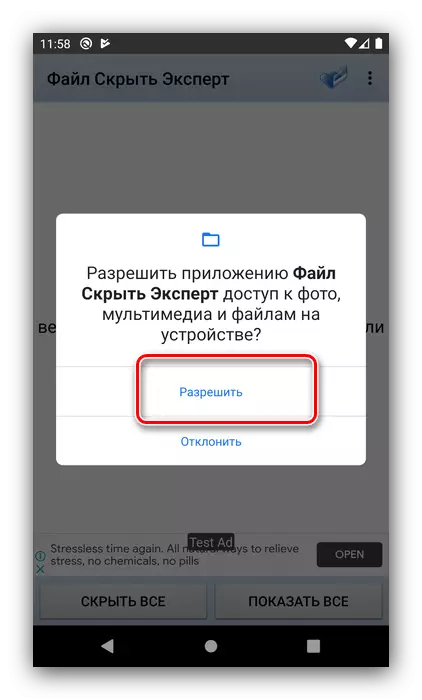
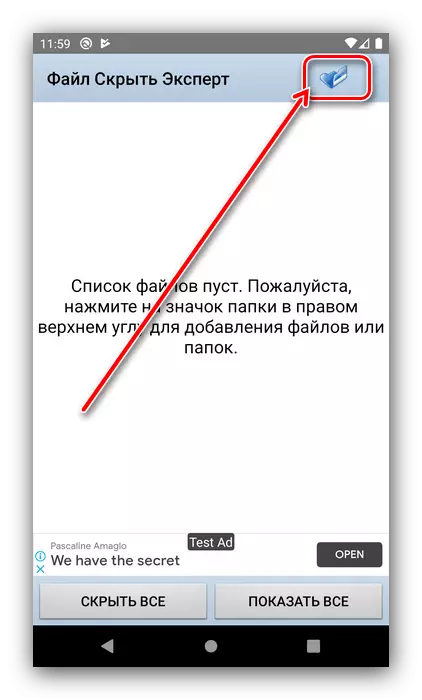

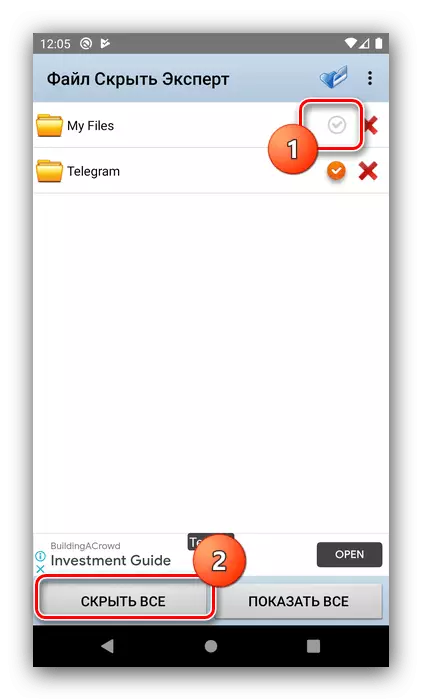
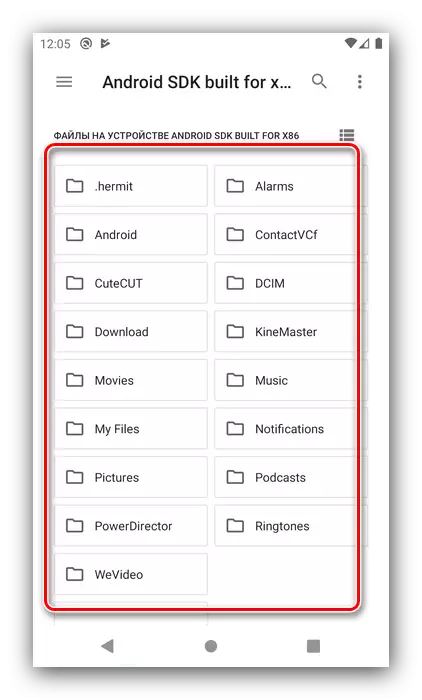
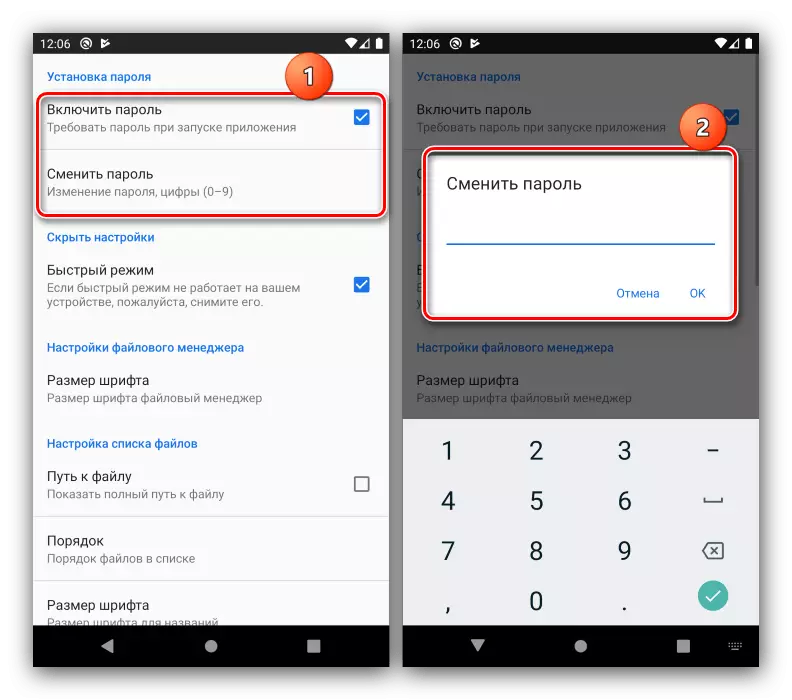
ਮੰਨਿਆ ਜਾਂਦਾ ਸੰਦ ਬਹੁਤ ਪ੍ਰਭਾਵਸ਼ਾਲੀ ਹੈ: ਲੁਕਿਆ ਹੋਇਆ ਫੋਲਡਰ ਉਦੋਂ ਨਹੀਂ ਦਿਖਾਈ ਦੇਵੇਗਾ ਜਦੋਂ ਫੋਨ ਤੋਂ ਵੇਖਿਆ ਜਾਂਦਾ ਹੈ, ਬਲਕਿ ਜਦੋਂ ਵੀ ਪੀਸੀ ਨਾਲ ਜੁੜਿਆ ਹੁੰਦਾ ਹੈ.
2 ੰਗ 2: ਫੋਲਡਰ ਲੌਕ
ਪ੍ਰੋਗਰਾਮ ਤੁਹਾਨੂੰ ਕੁਝ ਡਾਇਰੈਕਟਰੀਆਂ ਨੂੰ ਲੁਕਾਉਣ ਦੀ ਆਗਿਆ ਦਿੰਦਾ ਹੈ, ਜੋ ਸਾਡੇ ਮੌਜੂਦਾ ਟੀਚੇ ਨੂੰ ਪੂਰੀ ਤਰ੍ਹਾਂ ਪੂਰਾ ਕਰਦਾ ਹੈ.
ਗੂਗਲ ਪਲੇ ਮਾਰਕੀਟ ਤੋਂ ਫੋਲਡਰ ਲੌਕ ਡਾ Download ਨਲੋਡ ਕਰੋ
- ਜਿਵੇਂ ਕਿ ਪਹਿਲੇ ਪ੍ਰੋਗਰਾਮ ਦੇ ਮਾਮਲੇ ਵਿਚ, ਤੁਹਾਨੂੰ ਇਸ ਨੂੰ ਸਾਰੀਆਂ ਜ਼ਰੂਰੀ ਅਧਿਕਾਰ ਦੇਣੀਆਂ ਪੈਣਗੀਆਂ.
- ਅੱਗੇ, ਤੁਹਾਨੂੰ ਸੁਰੱਖਿਆ ਨੂੰ ਕੌਂਫਿਗਰ ਕਰਨਾ ਚਾਹੀਦਾ ਹੈ, ਇੱਥੇ ਇਹ ਇੱਕ ਪਿੰਨ ਕੋਡ ਦੇ ਤੌਰ ਤੇ ਲਾਗੂ ਕੀਤਾ ਗਿਆ ਹੈ.
- ਮੁੱਖ ਮੇਨੂ ਡਾ ing ਨਲੋਡ ਕਰਨ ਤੋਂ ਬਾਅਦ, "ਫੁਟਕਲ" ਤੇ ਟੈਪ ਕਰੋ, ਅਤੇ ਚੇਤਾਵਨੀ ਵਿੱਚ, "ਨਹੀਂ ਵੇਖਾਓ" ਦਬਾਓ.
- ਮੇਰੇ ਫੁਟਕਲ ਫੋਲਡਰ ਤੇ ਜਾਓ, ਫਿਰ ਹੇਠਾਂ ਸੱਜੇ ਸ਼ਾਮਲ ਬਟਨ ਦੀ ਵਰਤੋਂ ਕਰੋ ਅਤੇ "ਫੋਨ" ਵਿਕਲਪ ਦੀ ਚੋਣ ਕਰੋ.
- ਉਹਨਾਂ ਡਾਇਰੈਕਟਰੀਆਂ ਨੂੰ ਨਿਸ਼ਾਨਦੇਹੀ ਕਰੋ ਜੋ ਤੁਸੀਂ ਲੁਕਾਉਣਾ ਚਾਹੁੰਦੇ ਹੋ, ਫਿਰ ਸੱਜੇ ਪਾਸੇ ਲਾਕ ਆਈਟਮ ਦੀ ਵਰਤੋਂ ਕਰੋ.
- ਪ੍ਰੋਗਰਾਮ ਸਪੇਸ ਵਿੱਚ ਆਯਾਤ ਨਹੀਂ ਕੀਤਾ ਜਾਂਦਾ ਜਦੋਂ ਤੱਕ ਡਾਟਾ ਆਯਾਤ ਵਿੱਚ ਆਯਾਤ ਨਹੀਂ ਕੀਤਾ ਜਾਂਦਾ, ਜਿਸ ਤੋਂ ਬਾਅਦ ਚੁਣੀ ਡਾਇਰੈਕਟਰੀ "ਫੁਟਕਲ" ਭਾਗ ਵਿੱਚ ਦਿਖਾਈ ਦੇਵੇਗੀ.
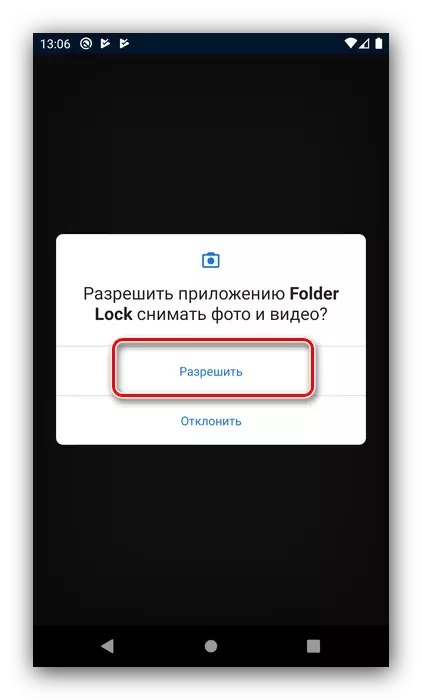
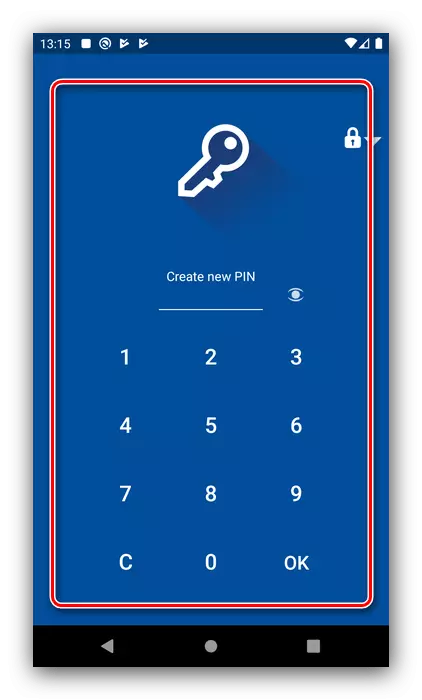

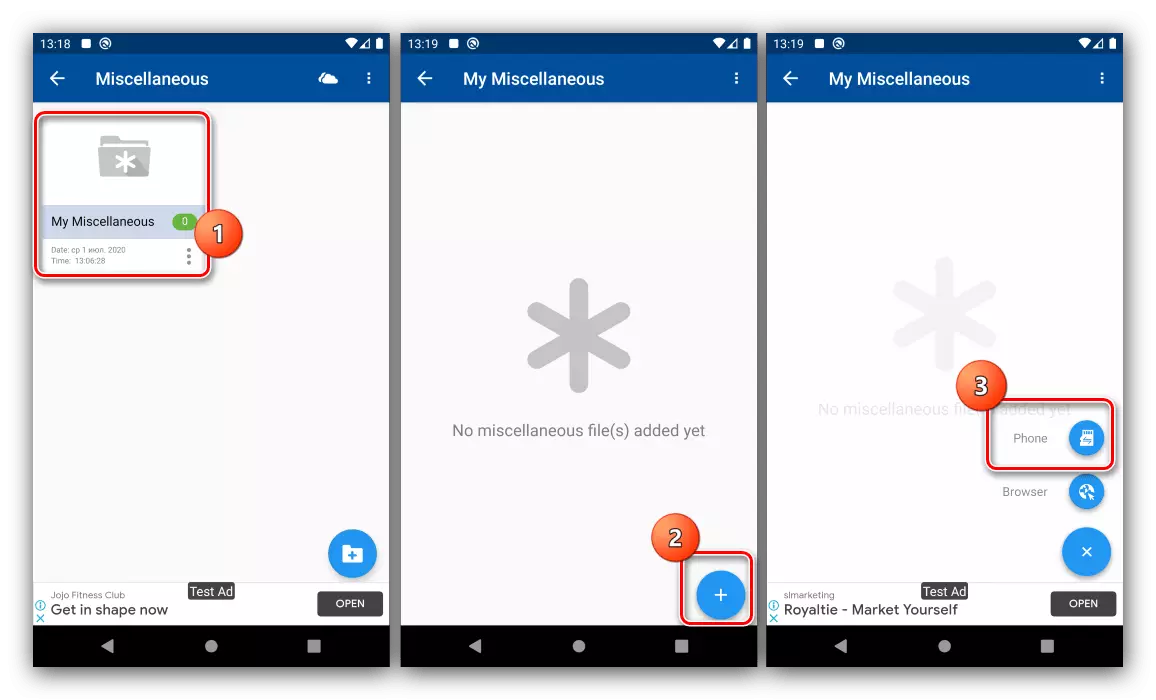
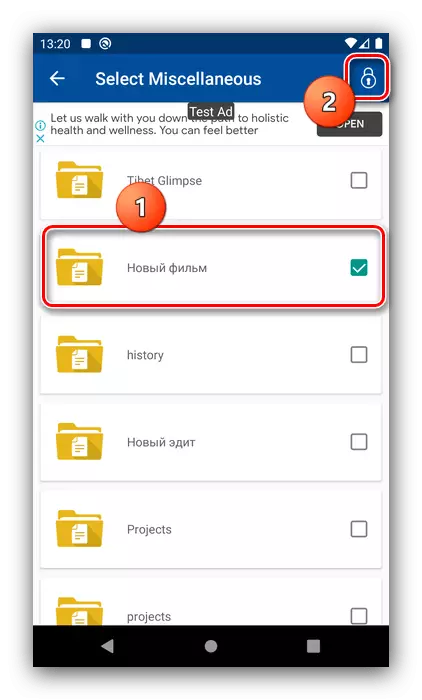
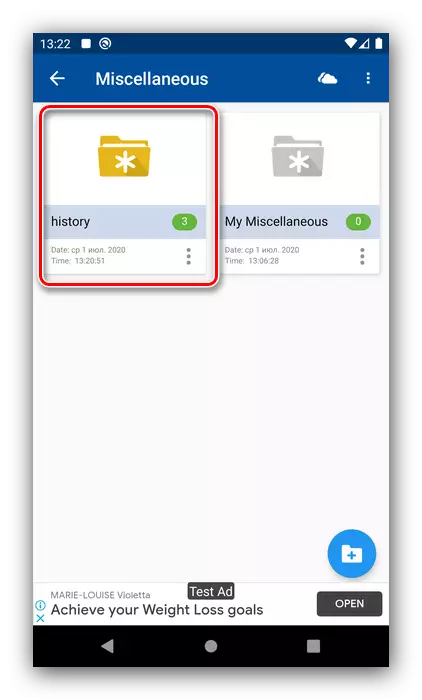
ਫੋਲਡਰ ਲੌਕ ਪਹਿਲੇ way ੰਗ ਨਾਲ ਦੱਸੇ ਗਏ ਹੱਲ ਨਾਲੋਂ ਲਾਗੂ ਨਹੀਂ ਹੁੰਦਾ, ਅਤੇ ਇਸਦੇ ਨਾਲ ਇਹ ਰੂਸੀ ਵਿੱਚ ਕੋਈ ਅਨੁਵਾਦ ਨਹੀਂ ਹੈ ਅਤੇ ਇੱਕ ਇਸ਼ਤਿਹਾਰਬਾਜ਼ੀ.
3 ੰਗ 3: ਆਪਣਾ ਫੋਲਡਰ ਲਾਕ ਕਰੋ
ਐਪਲੀਕੇਸ਼ਨਾਂ ਨੂੰ ਲੁਕਾਉਣ ਲਈ ਇਕ ਹੋਰ ਪ੍ਰੋਗਰਾਮ ਉਪਰੋਕਤ ਹੱਲਾਂ ਨਾਲੋਂ ਵਧੇਰੇ ਸੁਵਿਧਾਜਨਕ ਇੰਟਰਫੇਸ ਦੁਆਰਾ ਵੱਖਰਾ ਹੈ.
ਡਾਉਨਲੋਡ ਕਰੋ ਗੂਗਲ ਪਲੇ ਮਾਰਕੀਟ ਤੋਂ ਆਪਣੇ ਫੋਲਡਰ ਨੂੰ ਲਾਕ ਕਰੋ
- ਜਦੋਂ ਤੁਸੀਂ ਐਪਲੀਕੇਸ਼ਨ ਅਰੰਭ ਕਰਦੇ ਹੋ, ਸੁਰੱਖਿਆ ਕੋਡ ਸੈਟ ਕਰੋ.
- ਅੱਗੇ, ਰਵਾਇਤੀ ਤੌਰ 'ਤੇ, ਅਧਿਕਾਰ ਜਾਰੀ ਕਰਨਾ.
- ਤੁਹਾਨੂੰ ਰੀਸਟੋਰ ਕਰਨ ਲਈ ਇੱਕ ਈ-ਮੇਲ ਵੀ ਨਿਰਧਾਰਤ ਕਰਨ ਦੀ ਜ਼ਰੂਰਤ ਹੋਏਗੀ, ਜਿੱਥੇ ਉਪਭੋਗਤਾ ਭੁੱਲ ਜਾਂਦਾ ਹੈ ਜੇ ਪਿੰਨ ਕੋਡ ਭੇਜੇ ਜਾਣਗੇ.
- ਮੁੱਖ ਮੇਨੂ ਨੂੰ ਡਾ ing ਨਲੋਡ ਕਰਨ ਤੋਂ ਬਾਅਦ, ਸਿਖਰ 'ਤੇ ਜੋੜਨ ਦੇ ਤੱਤ' ਤੇ ਟੈਪ ਕਰੋ.
- ਜੇ ਤੁਹਾਡੇ ਕੋਲ ਆਪਣੀ ਡਿਵਾਈਸ ਵਿੱਚ ਮੈਮਰੀ ਕਾਰਡ ਹੈ ਤਾਂ ਸਟੋਰੇਜ ਦੀ ਕਿਸਮ ਨਿਰਧਾਰਤ ਕਰੋ.
- ਲੋੜੀਂਦੇ ਫੋਲਡਰਾਂ ਦੀ ਚੋਣ ਕਰੋ, ਅਤੇ ਫਿਰ ਲੌਕ ਬਟਨ ਤੇ ਕਲਿਕ ਕਰੋ ਅਤੇ ਇੱਛਾ ਦੀ ਪੁਸ਼ਟੀ ਕਰੋ.
- ਹੁਣ ਚੁਣੀ ਹੋਈ ਕੈਟਾਲਾਗ ਲੁਕਵੀਂ ਹੋਵੇਗੀ.
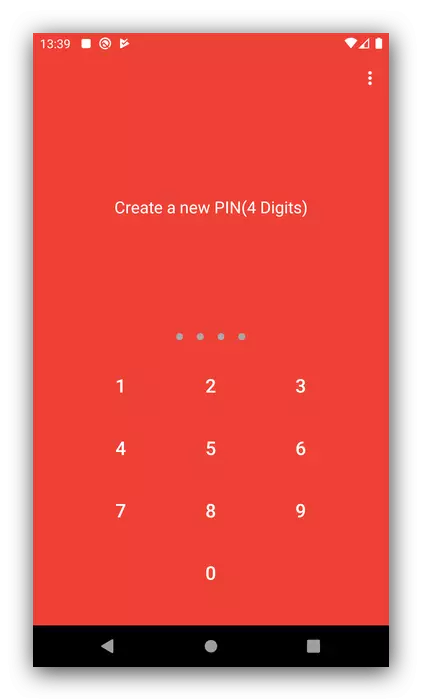
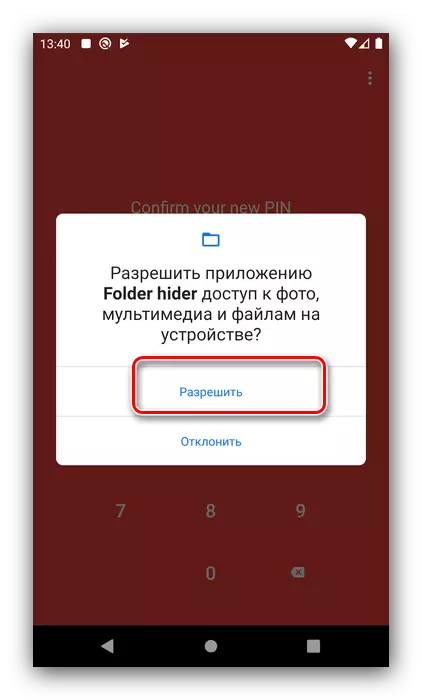
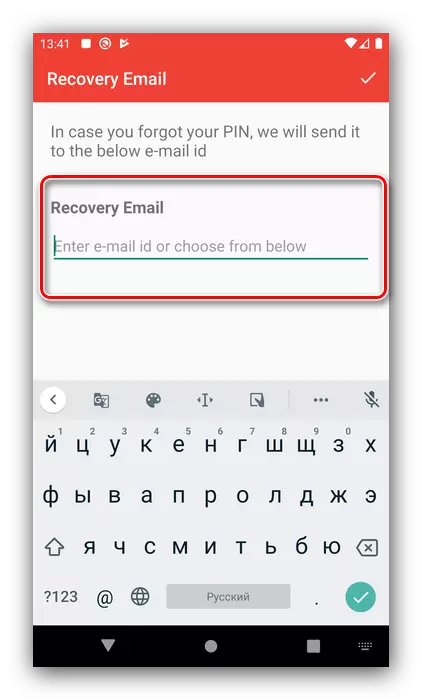

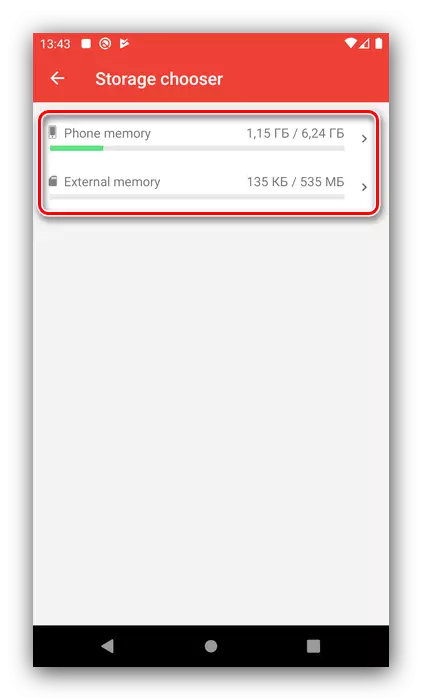
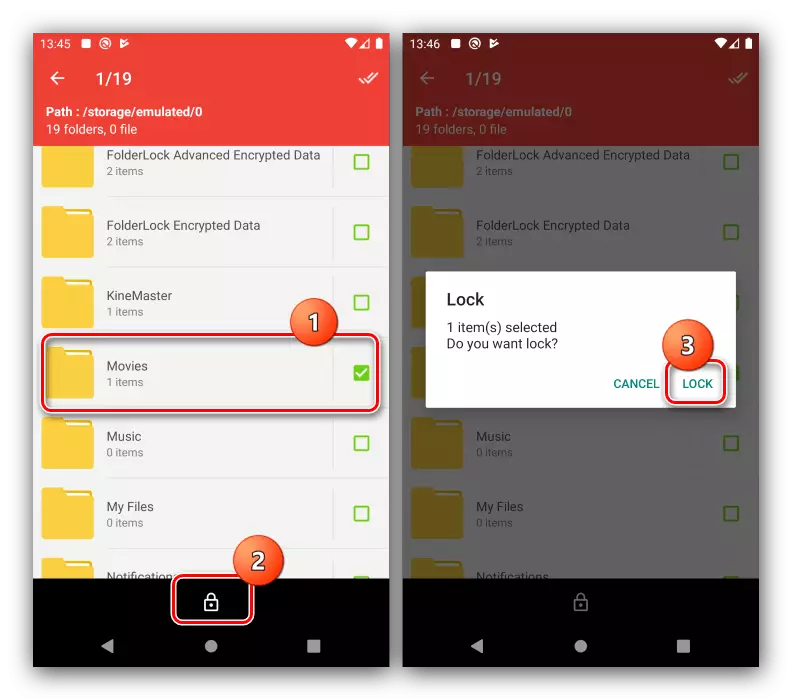
ਇਹ ਐਪਲੀਕੇਸ਼ਨ ਤੇਜ਼ ਅਤੇ ਸੁਵਿਧਾਜਨਕ ਹੈ, ਹਾਲਾਂਕਿ, ਉਪਭੋਗਤਾ ਸਮੀਖਿਆਵਾਂ ਦੇ ਅਨੁਸਾਰ, ਸੋਧੀ ਫਰਮਵੇਅਰ ਵਾਲੇ ਕੁਝ ਉਪਕਰਣਾਂ ਤੇ ਇਹ ਗਲਤ ਕੰਮ ਕਰਦਾ ਹੈ.
4 ੰਗ 4: ਫਾਈਲਾਂ ਅਤੇ ਫੋਲਡਰ ਲੁਕਾਓ
ਆਖਰੀ ਪ੍ਰੋਗਰਾਮ ਜੋ ਅਸੀਂ ਤੁਹਾਨੂੰ ਪੇਸ਼ ਕਰਨਾ ਚਾਹੁੰਦੇ ਹਾਂ ਨੂੰ ਓਹਲੇ ਫਾਇਲਾਂ ਅਤੇ ਫੋਲਡਰਾਂ ਨੂੰ ਲੁਕਾ ਕਿਹਾ ਜਾਂਦਾ ਹੈ.
ਗੂਗਲ ਪਲੇ ਮਾਰਕੀਟ ਤੋਂ ਫਾਈਲਾਂ ਅਤੇ ਫੋਲਡਰਾਂ ਨੂੰ ਲੁਕਾਓ
- ਐਪਲੀਕੇਸ਼ਨ ਚਲਾਓ, ਕੋਡ ਸ਼ਾਮਲ ਕਰੋ ਅਤੇ ਇਜ਼ਾਜ਼ਤ ਜਾਰੀ ਕਰੋ. ਅੱਗੇ, ਜਾਣਕਾਰੀ ਸੁਨੇਹੇ ਵਿੱਚ "ਓਕੇ" ਤੇ ਕਲਿਕ ਕਰੋ.
- ਫਾਈਲਾਂ ਸ਼ਾਮਲ ਕਰੋ ਬਟਨ ਦੀ ਵਰਤੋਂ ਕਰੋ.
- ਲੋੜੀਂਦੀ ਜਾਂਚ ਕਰੋ ਅਤੇ "ਚੁਣੋ" ਤੇ ਟੈਪ ਕਰੋ.
- ਤਿਆਰ - ਚੁਣੀਆਂ ਗਈਆਂ ਚੀਜ਼ਾਂ ਲੁਕੀਆਂ ਹੋਣਗੀਆਂ.
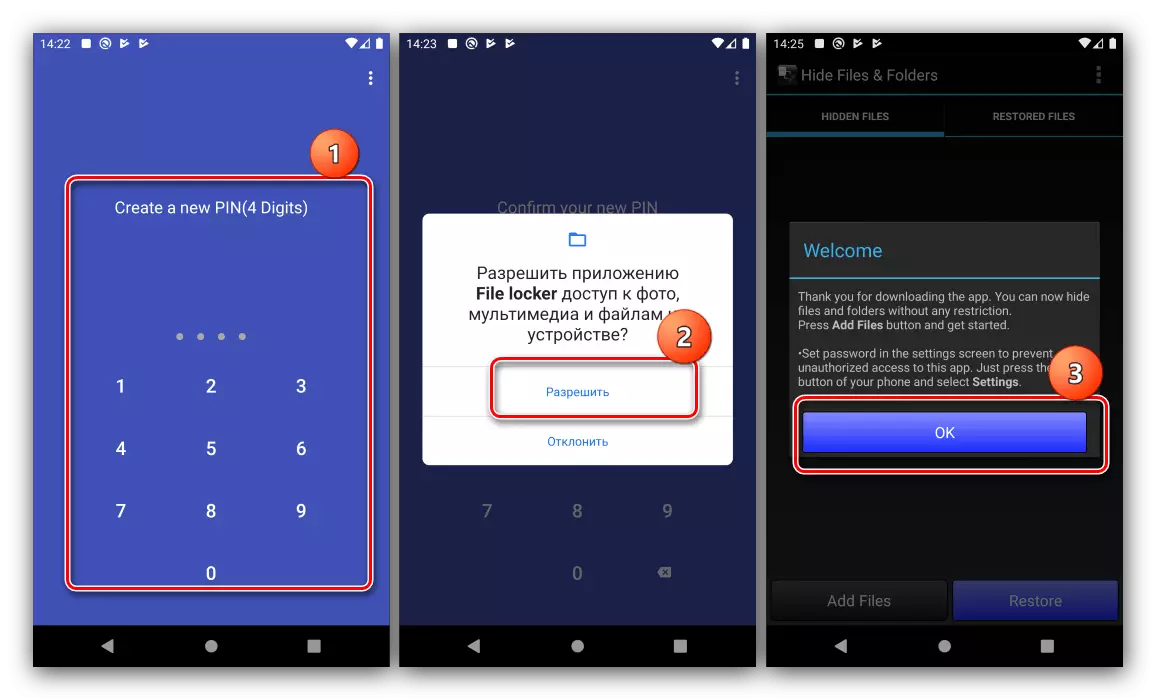

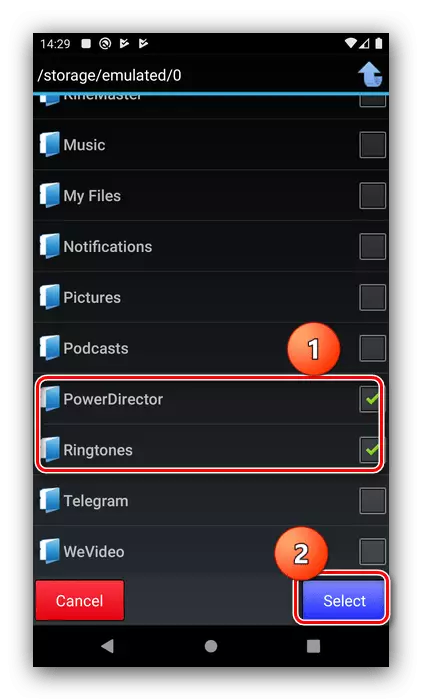
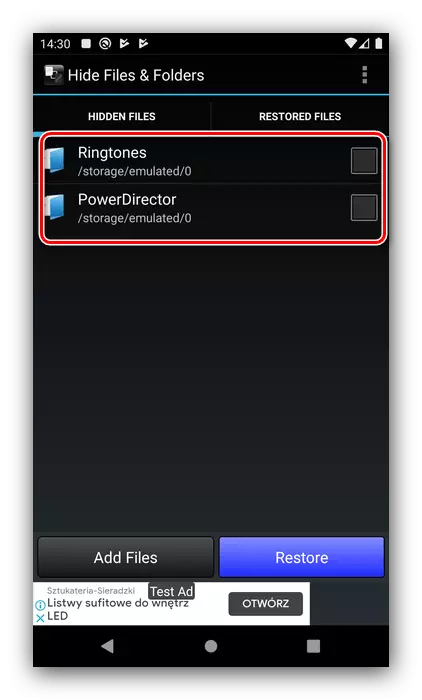
ਇਹ ਐਪਲੀਕੇਸ਼ਨ ਇਕ ਪਾਸੇ ਪ੍ਰਤੀਯੋਗੀ ਤੋਂ ਪੁਰਾਣੀ ਇੰਟਰਫੇਸ ਅਤੇ ਸਥਾਨਕਕਰਨ ਦੀ ਘਾਟ ਨਾਲ ਵੱਖਰੀ ਹੈ, ਪਰ ਦੂਜੇ ਪਾਸੇ, ਇਸਦੇ ਕੰਮ ਦੇ ਪ੍ਰਭਾਵਸ਼ਾਲੀ ਪ੍ਰਦਰਸ਼ਨ.
